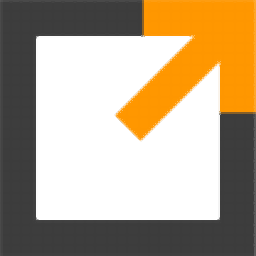
MSTech Swift Gadget(windows实用小工具)
v2.8.4 官方版- 软件大小:120.0 MB
- 更新日期:2020-03-28 09:10
- 软件语言:简体中文
- 软件类别:文件管理
- 软件授权:免费版
- 软件官网:待审核
- 适用平台:WinXP, Win7, Win8, Win10, WinAll
- 软件厂商:

软件介绍 人气软件 下载地址
MSTech Swift Gadget是一款简单易用的windows实用小工具,其具备了快捷方式和快速访问、高级批处理文件重命名、创建快速和高级播放列表、对音乐/图像和视频进行高级搜索和分类、调整图片大小、按图像尺寸分类图像、按日期分类图像、在Windows剪贴板中保存图像和文本、MSTech记事本、打包和解压缩文件和文件夹等多种强大的功能,可以为您提供便捷的操作,而且该程序将自动集成在上下文菜单中,从而方便用户进行使用,有需要的朋友赶紧到本站下载吧!
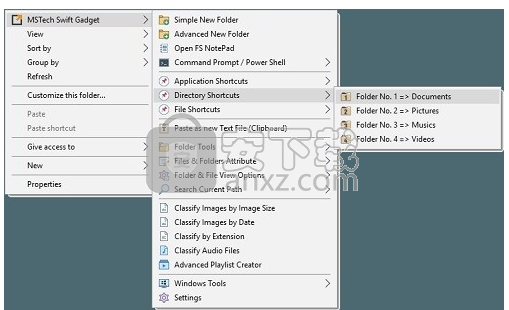
软件功能
可以快速访问一些您喜欢的应用,文件夹,库和其他类似数据
简单的新文件夹
在任何路径上的命令提示符和Power Shell访问
使用参数运行应用程序
重新启动时删除
文件夹视图选项
文件夹打印
复制文件夹结构
图像调整大小
匹配文件名
...
软件特色
右键单击访问
在计算机上部署应用程序后,可能会因为缺乏桌面,“开始”菜单或“快速访问”快捷方式而感到困惑,因为显然无法访问该程序。
但是,右键单击桌面上的任意位置(包括文件),您会注意到一个额外的菜单,而不是之前拥有的菜单。此菜单是您访问程序及其功能的一种方式。
使您更接近数据
为了充分利用MSTech Swift小工具,您需要通过访问“设置”窗口并导航到相应部分来配置一系列基本参数。
您可以设置具有路径和描述的库,以方便访问,还可以通过选择后续类别并在指定字段中键入参数来指定参数,从而为计算机上的应用程序,文件夹和文件创建快捷方式。
附加功能
从右键单击访问菜单中可以看到,您还可以创建新文件夹,在MSTech NotePad应用程序中打开内容,该应用程序是Windows本地“ Sticky Notes”应用程序的替代方法,可以将内容粘贴为新文本或图像文件并执行搜索。此外,您可以拆分和合并文件,打包和解压缩文件,批量重命名文件,计算校验和,调整文件大小等等。
此外,您还可以使用Windows工具,还可以按图像大小和日期对图像进行分类,按扩展名对文件进行排序,对音频文件进行排序以及创建高级播放列表。
方便的文件管理器和快速访问应用程序
总而言之,如果您正在寻找一种工具,可以为您提供一种更快的方式来访问计算机上的内容并对其进行处理,那么MSTech Swift Gadget是一个绝佳的选择。可从上下文菜单轻松访问它,并可对其进行广泛的自定义。
安装方法
1、下载并解压软件,双击安装程序进入MSTech Swift Gadget安装向导,单击【next】。
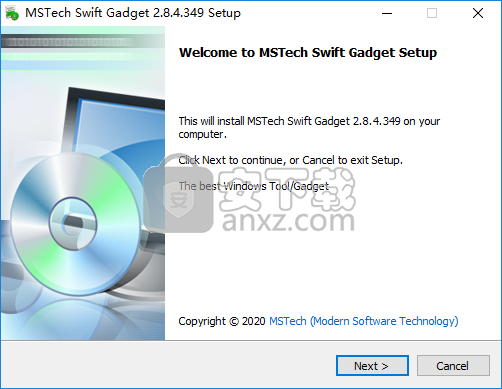
2、阅读许可协议,勾选【I accept the agreement】的选项,再进入下一步的安装。
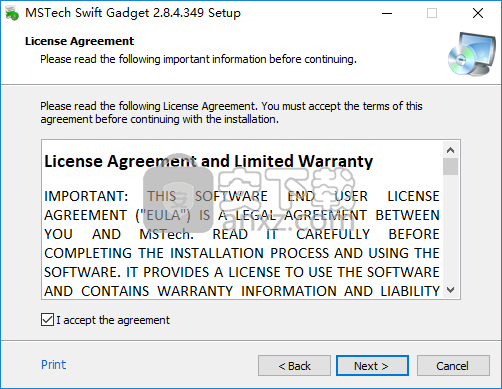
3、选择附加任务,用户可以可以选择默认的附加选项。
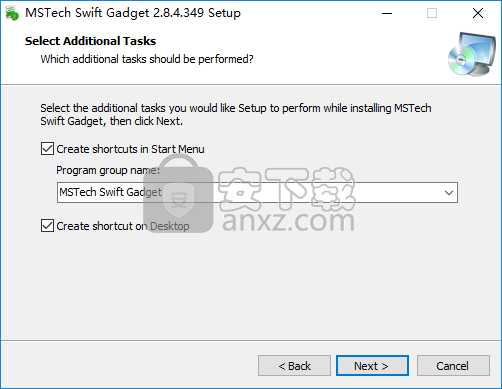
4、准备安装,点击【install】按钮即可开始进行安装。
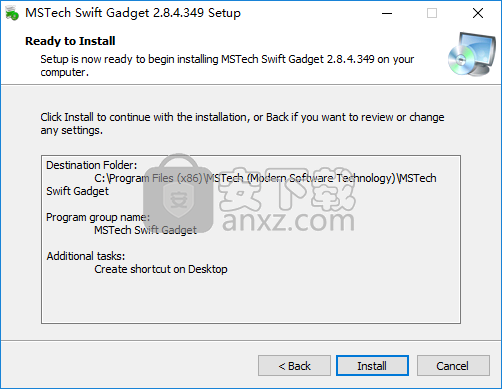
6、弹出如下的MSTech Swift Gadget安装成功的提示,点击【finish】结束。
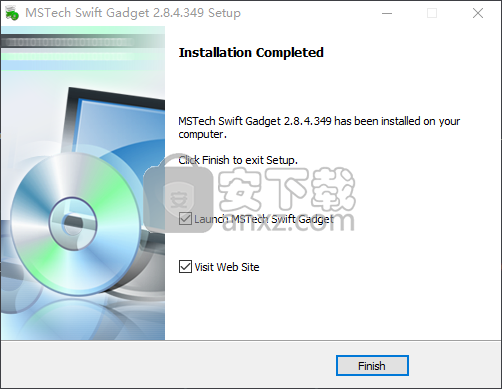
使用说明
Windows上下文菜单(Shell菜单)集成
安装MSTech Swift小工具后,您将可以访问Windows上下文菜单(Windows右键单击)中的所有软件功能。
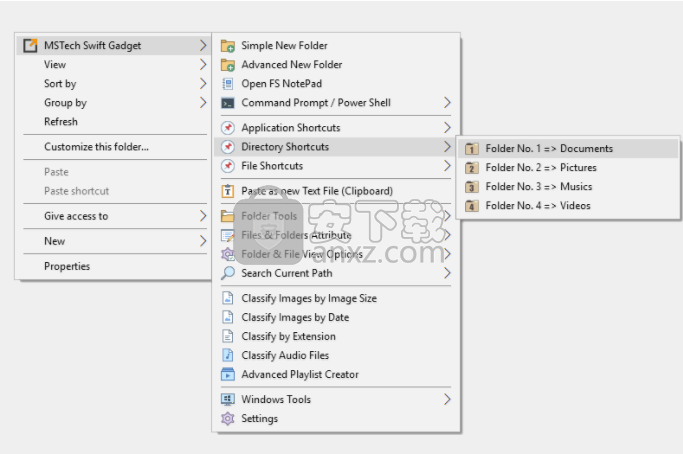
快捷方式和快速访问
您可以轻松快速地访问最常用的文件,应用程序和目录。
只需在MSTech Swift Gadget右键单击菜单上轻松定义所需的文件,目录和应用程序,然后单击一下鼠标即可快速访问它们。
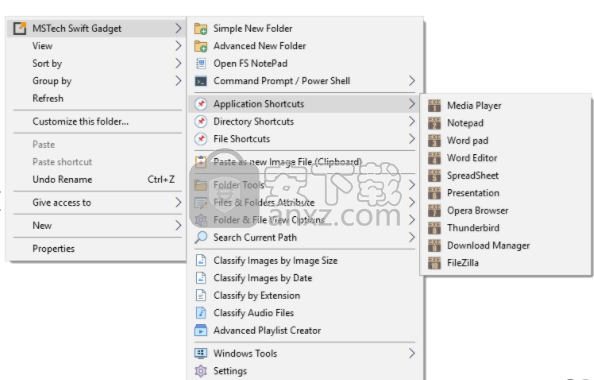
图书馆
您最多可以指定10个目录,作为MSTech Swift Gadget右键单击菜单中的库。库可帮助您快速传输文件和文件夹。
可以在一个窗口中访问所有子目录,使您能够以最快的方式对文件和文件夹进行分类。
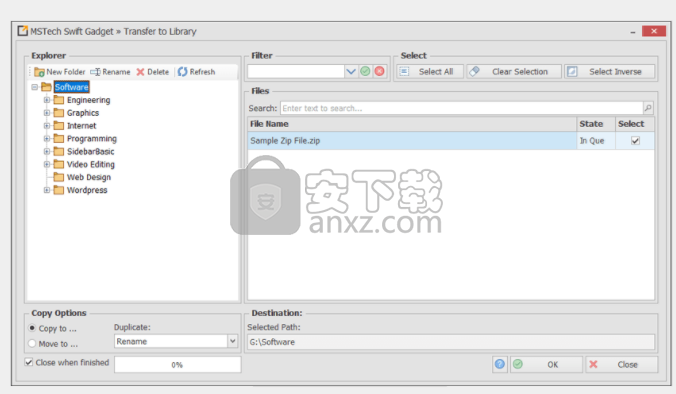
复制/移动到...
您可以尽快将文件和文件夹复制/移动到新文件夹中的新路径。
无需先创建新文件夹,然后再返回以在该文件夹中传输所需的文件或文件夹,只需:
-右键单击文件/文件夹,然后单击“复制/移动到新文件夹”(在MSTech Swift小工具,右键单击菜单)
-选择路径,然后在相关字段中键入新的文件夹名称
-单击确定
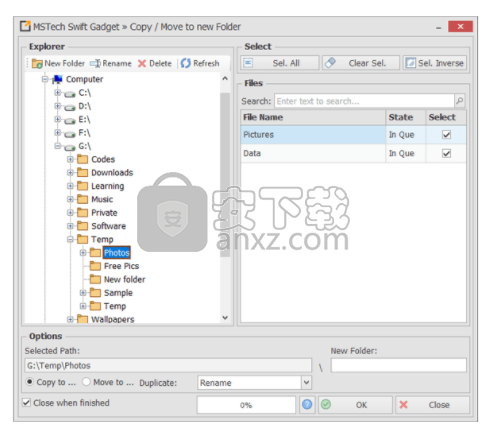
按扩展名分类文件
您只需单击一下鼠标,即可根据单独文件夹中文件的类型(扩展名)对它们进行自动分类。
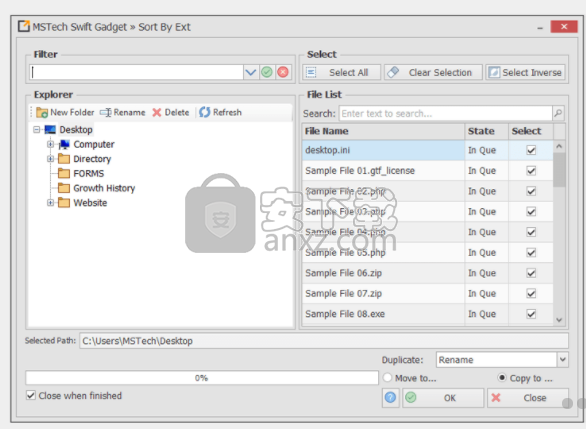
搜索隐藏的文件和文件夹
使用此功能,您将可以快速访问任何目录中的隐藏文件和文件夹列表。
要访问隐藏的文件或文件夹,您无需打开“ Windows文件夹选项”即可更改其属性。
只需在当前路径或任何文件夹上单击鼠标右键,然后单击“搜索隐藏的项目”,即可立即访问所有隐藏的项目。
您可以快速选择,打开或更改每个项目属性。
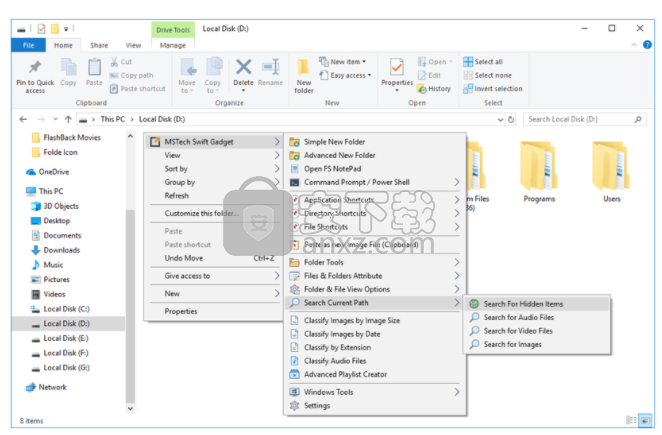
先进的新文件夹制作器
您可以使用“高级新文件夹”选项快速创建一个新文件夹或包含多个子文件夹的目录,这是前所未有的。
您还可以使用批处理模式仅通过一项操作使用不同的命名格式来创建整个文件夹的结构。
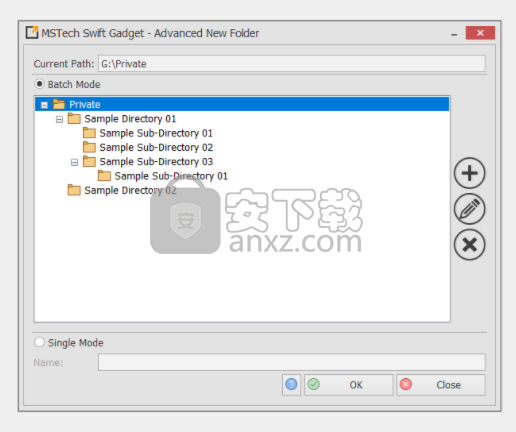
高级批处理文件重命名
批量重命名可帮助您一次完成更改一组文件名的操作。您也可以使用所需的字符来更改文件名称中的某些现有字符。
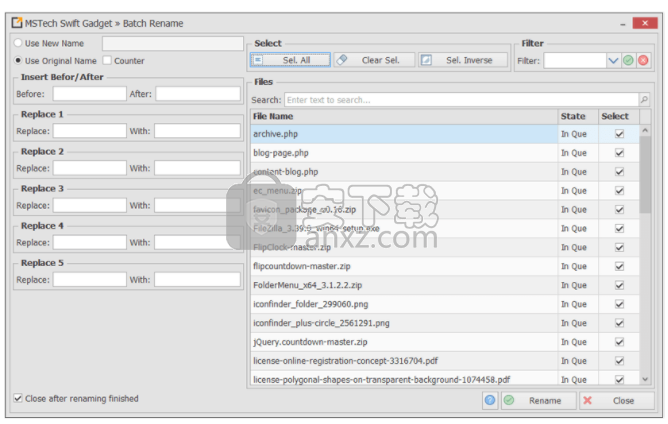
复制文件和文件夹名称或完整路径
有时,您需要在特定目录中包含文件和文件夹的列表,包括它们的名称,完整路径和扩展名。通常很耗时。
使用MSTech Swift小工具,您只需单击几下即可复制所有文件或文件夹的列表,包括它们的名称,完整路径和扩展名。
另外,您无需创建新的文本文档并打开它即可粘贴列表。您可以轻松地在所需目录上单击鼠标右键,然后单击MSTech Swift小工具,选择“复制到记事本”选项,然后自动将列表放在记事本窗口中。

更改文件或文件夹属性
要更改任何文件或文件夹的“属性”,通常必须右键单击它们,然后从菜单中选择“属性”,最后应用所需的更改。
使用MSTech Swift小工具,您可以快速更改任何文件或文件夹的“属性”,只需右键单击文件/文件夹,选择所需的“属性”并应用更改。
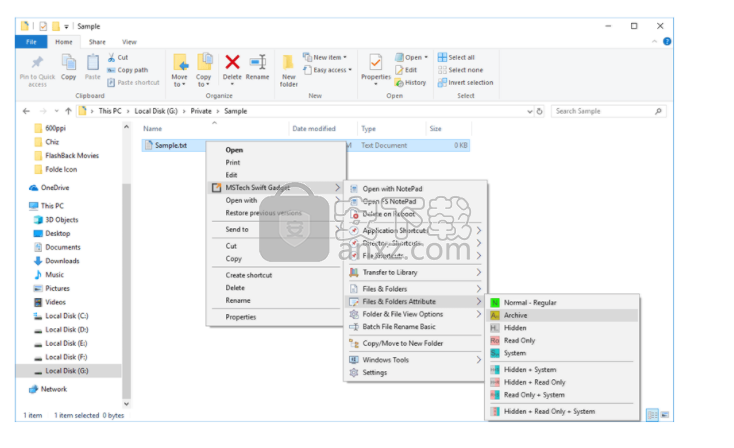
编辑音乐文件标签(m4a,mp3)
使您能够组织音乐文件的有用功能之一是软件右键菜单中的“更改文件标签”。
您只需在任何目录中单击鼠标右键即可找到音乐文件,而无需尽快搜索文件夹和子文件夹,然后可以逐个播放它们,编辑它们的标签,甚至可以将它们重命名为单个或批处理模式轻松实现。
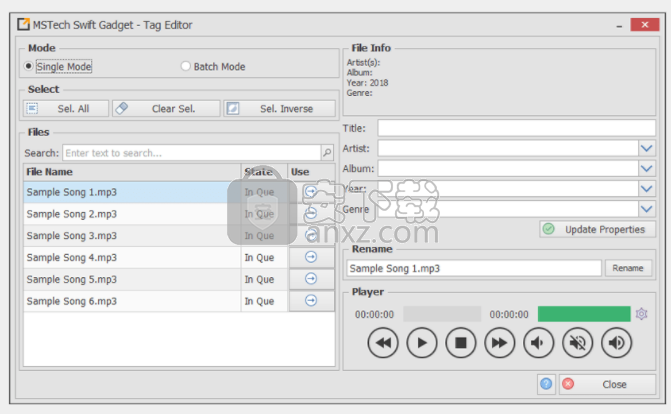
按标签分类音乐(M4A,MP3,WMA)
您可以在整个目录(包括所有子目录)中搜索音乐文件,并以单或批(批量)模式对其进行分类。
该软件将根据文件标签创建文件夹,从而自动整理您的音乐。您可以定义软件以将其复制或移动到创建的文件夹中。
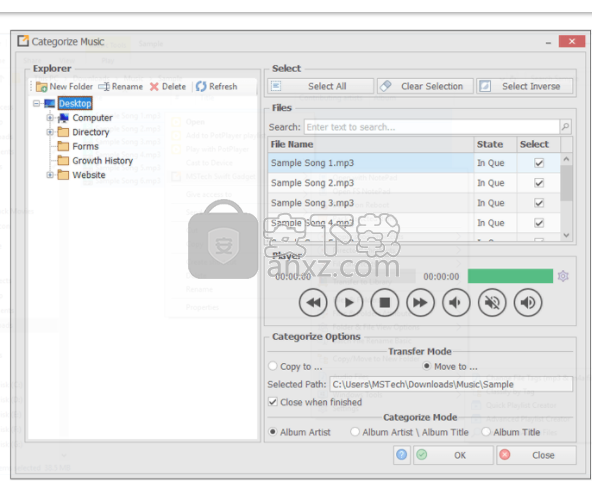
人气软件
-

PDF去水印工具(PDF Watermark Remover) 9.69 MB
/简体中文 -

万能文件打开器(FileViewPro) 58.1 MB
/简体中文 -

Beyond Compare 3中文 33.48 MB
/简体中文 -

目录文件清单生成工具 Excel清单 绿色版 5.00 MB
/简体中文 -

空文件夹清理工具(EmptyFolderNuker) 0.16 MB
/简体中文 -

LDAP Admin(LDAP管理工具) 1.84 MB
/简体中文 -

ePDF 5.35 MB
/简体中文 -

picture manager 2013单独安装包 19.65 MB
/简体中文 -

project reader中文版 8.96 MB
/简体中文 -

笔记本wifi万能钥匙电脑版 10.46 MB
/简体中文


 华为云空间 v15.3.0.300
华为云空间 v15.3.0.300  联想Filez 9.4.3.0
联想Filez 9.4.3.0  文件管理器 XYplorer v24.70.0000
文件管理器 XYplorer v24.70.0000  FreeFileSync v12.2 绿色
FreeFileSync v12.2 绿色  UltraCompare Pro 18中文 32/64位 附注册机
UltraCompare Pro 18中文 32/64位 附注册机  Deltawalker(文件比对工具) v2.3.2 免费版
Deltawalker(文件比对工具) v2.3.2 免费版 












